
డిస్క్ డిఫ్రాగ్మెంటర్ - విచ్ఛిన్నమైన ఫైళ్ళను కలపడానికి ఒక విధానం, ఇది ప్రధానంగా విండోస్ ఆప్టిమైజ్ చేయడానికి ఉపయోగించబడుతుంది. కంప్యూటర్ను వేగవంతం చేయడంలో దాదాపు ఏ వ్యాసంలోనైనా, డీఫ్రాగ్మెంటింగ్పై మీరు సలహాలను చూడవచ్చు.
కానీ డిఫ్రాగ్మెంటేషన్ అంటే ఏమిటో అన్ని వినియోగదారులు అర్థం చేసుకోలేరు మరియు ఏ సందర్భాలలో దీన్ని చేయాల్సిన అవసరం ఉందో తెలియదు మరియు ఏది కాదు; దీని కోసం ఏ సాఫ్ట్వేర్ను ఉపయోగించడం విలువైనది - అంతర్నిర్మిత యుటిలిటీ సరిపోతుందా లేదా మూడవ పార్టీ ప్రోగ్రామ్ను ఇన్స్టాల్ చేయడం మంచిది.
డిస్క్ డిఫ్రాగ్మెంటేషన్ అంటే ఏమిటి?
డిస్క్ను డిఫ్రాగ్మెంట్ చేసేటప్పుడు, చాలా మంది వినియోగదారులు ఆలోచించడం లేదా అది నిజంగా ఏమిటో తెలుసుకోవడానికి ప్రయత్నించరు. జవాబును పేరులోనే చూడవచ్చు: "డిఫ్రాగ్మెంటేషన్" అనేది హార్డ్ డ్రైవ్కు వ్రాసేటప్పుడు శకలాలుగా విభజించబడిన ఫైళ్ళను మిళితం చేసే ప్రక్రియ. దిగువ ఉన్న చిత్రం ఎడమవైపున ఒక ఫైల్ యొక్క శకలాలు ఖాళీ ఖాళీలు మరియు విభజనలు లేకుండా నిరంతర ప్రవాహంలో నమోదు చేయబడిందని మరియు కుడి వైపున అదే ఫైల్ హార్డ్ డిస్క్లో ముక్కల రూపంలో చెల్లాచెదురుగా ఉందని చూపిస్తుంది.
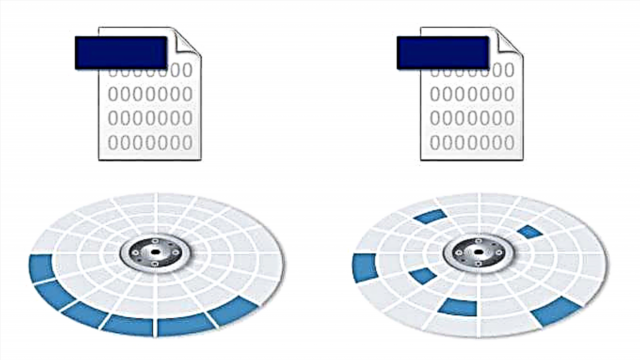
సహజంగానే, ఖాళీ స్థలం మరియు ఇతర ఫైళ్ళతో విభజించటం కంటే దృ file మైన ఫైల్ను చదవడానికి డిస్క్ చాలా సౌకర్యవంతంగా మరియు వేగంగా ఉంటుంది.
HDD ఫ్రాగ్మెంటేషన్ ఎందుకు సంభవిస్తుంది
హార్డ్ డిస్క్లు రంగాలను కలిగి ఉంటాయి, వీటిలో ప్రతి ఒక్కటి కొంత మొత్తంలో సమాచారాన్ని నిల్వ చేయగలవు. హార్డ్డ్రైవ్లో ఒక పెద్ద ఫైల్ సేవ్ చేయబడితే, అది ఒక రంగానికి సరిపోదు, అప్పుడు అది విభజించబడింది మరియు అనేక రంగాలలో సేవ్ చేయబడుతుంది.
అప్రమేయంగా, సిస్టమ్ ఎల్లప్పుడూ ఫైల్ శకలాలు ఒకదానికొకటి దగ్గరగా వ్రాయడానికి ప్రయత్నిస్తుంది - పొరుగు రంగాలలో. అయినప్పటికీ, ఇతర ఫైళ్ళను తొలగించడం / సేవ్ చేయడం, ఇప్పటికే సేవ్ చేసిన ఫైల్స్ మరియు ఇతర ప్రక్రియల పరిమాణాన్ని మార్చడం వలన, ఒకదానికొకటి పక్కన తగినంత ఉచిత రంగాలు ఎల్లప్పుడూ ఉండవు. అందువల్ల, విండోస్ ఫైల్ రికార్డింగ్ను HDD యొక్క ఇతర భాగాలకు బదిలీ చేస్తుంది.
ఫ్రాగ్మెంటేషన్ డ్రైవ్ వేగాన్ని ఎలా ప్రభావితం చేస్తుంది
మీరు రికార్డ్ చేసిన విచ్ఛిన్నమైన ఫైల్ను తెరవాలనుకున్నప్పుడు, హార్డ్ డ్రైవ్ యొక్క తల అది సేవ్ చేయబడిన రంగాలకు వరుసగా కదులుతుంది. అందువల్ల, ఫైల్ యొక్క అన్ని భాగాలను కనుగొనే ప్రయత్నంలో అతను ఎక్కువ సార్లు హార్డ్ డ్రైవ్ చుట్టూ తిరగాల్సి వస్తే, నెమ్మదిగా చదవడం జరుగుతుంది.
ఫైళ్ళను ముక్కలుగా చదవడానికి మీరు హార్డ్ డ్రైవ్ యొక్క తలపై ఎన్ని కదలికలు చేయాలో ఎడమ వైపున ఉన్న చిత్రం చూపిస్తుంది. కుడి వైపున, నీలం మరియు పసుపు రంగులో గుర్తించబడిన రెండు ఫైళ్ళు నిరంతరం నమోదు చేయబడతాయి, ఇది డిస్క్ యొక్క ఉపరితలంపై కదలికల సంఖ్యను గణనీయంగా తగ్గిస్తుంది.

డిఫ్రాగ్మెంటేషన్ అనేది ఒక ఫైల్ యొక్క ముక్కలను క్రమాన్ని మార్చడం, తద్వారా మొత్తం ఫ్రాగ్మెంటేషన్ శాతం తగ్గుతుంది మరియు అన్ని ఫైళ్ళు (వీలైతే) పొరుగు రంగాలలో ఉంటాయి. ఈ కారణంగా, పఠనం నిరంతరం జరుగుతుంది, ఇది HDD యొక్క వేగాన్ని సానుకూలంగా ప్రభావితం చేస్తుంది. పెద్ద ఫైళ్ళను చదివేటప్పుడు ఇది ప్రత్యేకంగా గమనించవచ్చు.
మూడవ పార్టీ ప్రోగ్రామ్లను డిఫ్రాగ్మెంట్కు ఉపయోగించడం అర్ధమేనా?
డెవలపర్లు డీఫ్రాగ్మెంటేషన్తో వ్యవహరించే పెద్ద సంఖ్యలో ప్రోగ్రామ్లను సృష్టించారు. మీరు రెండు చిన్న డిఫ్రాగ్మెంటర్ ప్రోగ్రామ్లను కనుగొనవచ్చు మరియు వాటిని సంక్లిష్ట సిస్టమ్ ఆప్టిమైజర్లలో భాగంగా కలుసుకోవచ్చు. ఉచిత మరియు చెల్లింపు ఎంపికలు ఉన్నాయి. కానీ అవి అవసరమా?
మూడవ పార్టీ యుటిలిటీల యొక్క నిర్దిష్ట ప్రభావం నిస్సందేహంగా ఉంది. విభిన్న డెవలపర్ల నుండి ప్రోగ్రామ్లు అందించగలవు:
- అనుకూల ఆటో-డిఫ్రాగ్మెంటేషన్ సెట్టింగులు. ప్రక్రియ యొక్క షెడ్యూల్ను వినియోగదారు మరింత సరళంగా నిర్వహించవచ్చు;
- ప్రక్రియను నిర్వహించడానికి ఇతర అల్గోరిథంలు. మూడవ పార్టీ సాఫ్ట్వేర్ దాని స్వంత లక్షణాలను కలిగి ఉంది, అవి చివరికి మరింత లాభదాయకంగా ఉంటాయి. ఉదాహరణకు, డీఫ్రాగ్మెంటర్ను అమలు చేయడానికి వారికి HDD లో తక్కువ శాతం ఖాళీ స్థలం అవసరం. అదే సమయంలో, వారి డౌన్లోడ్ వేగాన్ని పెంచడానికి ఫైల్ ఆప్టిమైజేషన్ నిర్వహిస్తున్నారు. అలాగే, వాల్యూమ్ యొక్క ఖాళీ స్థలం విలీనం చేయబడింది, తద్వారా భవిష్యత్తులో ఫ్రాగ్మెంటేషన్ స్థాయి మరింత నెమ్మదిగా పెరుగుతుంది;
- అదనపు లక్షణాలు, ఉదాహరణకు, రిజిస్ట్రీని డిఫ్రాగ్మెంట్ చేయండి.
వాస్తవానికి, ప్రోగ్రామ్ల యొక్క విధులు డెవలపర్ని బట్టి మారుతుంటాయి, కాబట్టి వినియోగదారు వారి అవసరాలు మరియు పిసి సామర్థ్యాల ఆధారంగా యుటిలిటీని ఎంచుకోవాలి.
డిస్క్ను నిరంతరం డీఫ్రాగ్మెంట్ చేయడం అవసరమా?
విండోస్ యొక్క అన్ని ఆధునిక వెర్షన్లు వారానికి ఒకసారి ఆటోమేటిక్, షెడ్యూల్ ప్రాసెస్ను అందిస్తాయి. మొత్తం మీద, ఇది అవసరం కంటే ఎక్కువ పనికిరానిది. వాస్తవం ఏమిటంటే, ఫ్రాగ్మెంటేషన్ అనేది పాత విధానం, మరియు ఇది నిజంగా ఎల్లప్పుడూ అవసరమయ్యే ముందు. గతంలో, లైట్ ఫ్రాగ్మెంటేషన్ కూడా ఇప్పటికే సిస్టమ్ పనితీరుపై ప్రతికూల ప్రభావాన్ని చూపింది.
ఆధునిక HDD లు ఆపరేషన్ యొక్క అధిక వేగాన్ని కలిగి ఉంటాయి మరియు ఆపరేటింగ్ సిస్టమ్స్ యొక్క కొత్త సంస్కరణలు చాలా “తెలివిగా” మారాయి, అందువల్ల, ఒక నిర్దిష్ట ఫ్రాగ్మెంటేషన్ ప్రక్రియతో కూడా, వినియోగదారు పని వేగం తగ్గడాన్ని గమనించకపోవచ్చు. మరియు మీరు పెద్ద వాల్యూమ్తో (1 టిబి మరియు అంతకంటే ఎక్కువ) హార్డ్డ్రైవ్ను ఉపయోగిస్తుంటే, సిస్టమ్ పనితీరును ప్రభావితం చేయకుండా భారీ ఫైళ్ళను దాని కోసం సరైన మార్గంలో పంపిణీ చేస్తుంది.
అదనంగా, డిఫ్రాగ్మెంటర్ యొక్క స్థిరమైన ప్రయోగం డిస్క్ యొక్క సేవా జీవితాన్ని తగ్గిస్తుంది - ఇది ఒక ముఖ్యమైన మైనస్, ఇది పరిగణనలోకి తీసుకోవడం విలువ.
విండోస్లో డిఫాల్ట్గా డిఫ్రాగ్మెంటేషన్ ప్రారంభించబడినందున, ఇది మానవీయంగా నిలిపివేయబడాలి:
- వెళ్ళండి "ఈ కంప్యూటర్", డిస్క్ పై కుడి క్లిక్ చేసి ఎంచుకోండి "గుణాలు".

- టాబ్కు మారండి "సేవ" మరియు బటన్ పై క్లిక్ చేయండి "ఆప్టిమైజ్".

- విండోలో, బటన్ పై క్లిక్ చేయండి "సెట్టింగులను మార్చండి".

- అన్ చెక్ “షెడ్యూల్ చేసినట్లు చేయండి (సిఫార్సు చేయబడింది)” మరియు క్లిక్ చేయండి "సరే".

నేను SSD డ్రైవ్ను డిఫ్రాగ్మెంట్ చేయాలా?
SSD లను ఉపయోగించే వినియోగదారుల యొక్క చాలా సాధారణ తప్పు ఏదైనా డిఫ్రాగ్మెంటర్ వాడకం.
గుర్తుంచుకోండి, మీరు మీ కంప్యూటర్ లేదా ల్యాప్టాప్లో ఒక ఎస్ఎస్డిని ఇన్స్టాల్ చేసి ఉంటే, దానిని ఎప్పుడు విడదీయవద్దు - ఇది డ్రైవ్ యొక్క దుస్తులను బాగా వేగవంతం చేస్తుంది. అదనంగా, ఈ విధానం సాలిడ్ స్టేట్ డ్రైవ్ యొక్క వేగాన్ని పెంచదు.
మీరు ఇంతకుముందు విండోస్లో డిఫ్రాగ్మెంటేషన్ను నిలిపివేయకపోతే, అన్ని డ్రైవ్ల కోసం లేదా SSD కోసం మాత్రమే దీన్ని చేయండి.
- పై సూచనల నుండి 1-3 దశలను పునరావృతం చేసి, ఆపై బటన్ పై క్లిక్ చేయండి "ఎంచుకోండి".

- మీరు షెడ్యూల్ ప్రకారం డీఫ్రాగ్మెంట్ చేయాలనుకుంటున్న ఆ HDD ల పక్కన ఉన్న పెట్టెలను తనిఖీ చేసి, దానిపై క్లిక్ చేయండి "సరే".

మూడవ పార్టీ యుటిలిటీలలో, ఈ లక్షణం కూడా ఉంది, కానీ దీన్ని కాన్ఫిగర్ చేసే విధానం భిన్నంగా ఉంటుంది.
డిఫ్రాగ్మెంటేషన్ లక్షణాలు
ఈ విధానం యొక్క నాణ్యత కోసం అనేక సూక్ష్మ నైపుణ్యాలు ఉన్నాయి:
- డిఫ్రాగ్మెంటర్స్ నేపథ్యంలో పనిచేయగలవు, ఉత్తమ ఫలితాన్ని సాధించడానికి, వినియోగదారు యొక్క భాగంలో ఎటువంటి కార్యాచరణ లేనప్పుడు లేదా తక్కువ మొత్తంలో ఉన్నప్పుడు వాటిని అమలు చేయడం మంచిది (ఉదాహరణకు, విరామం సమయంలో లేదా సంగీతం వినేటప్పుడు);
- ఆవర్తన డీఫ్రాగ్మెంటేషన్ నిర్వహించినప్పుడు, ప్రధాన ఫైళ్లు మరియు పత్రాలకు ప్రాప్యతను వేగవంతం చేసే శీఘ్ర పద్ధతులను ఉపయోగించడం మరింత సరైనది, అయినప్పటికీ, ఫైళ్ళలో కొంత భాగం ప్రాసెస్ చేయబడదు. ఈ సందర్భంలో పూర్తి విధానం తక్కువ తరచుగా చేయవచ్చు;
- పూర్తి డీఫ్రాగ్మెంటేషన్ ముందు, జంక్ ఫైళ్ళను తొలగించమని సిఫార్సు చేయబడింది మరియు వీలైతే, ఫైళ్ళను ప్రాసెసింగ్ నుండి మినహాయించండి pagefile.sys మరియు hiberfil.sys. ఈ రెండు ఫైళ్ళు తాత్కాలికంగా ఉపయోగించబడతాయి మరియు ప్రతి సిస్టమ్ స్టార్టప్తో పున reat సృష్టి చేయబడతాయి;
- ప్రోగ్రామ్ ఫైల్ టేబుల్ (MFT) మరియు సిస్టమ్ ఫైళ్ళను డిఫ్రాగ్మెంట్ చేయగల సామర్థ్యాన్ని కలిగి ఉంటే, మీరు దానిని విస్మరించకూడదు. నియమం ప్రకారం, ఆపరేటింగ్ సిస్టమ్ నడుస్తున్నప్పుడు అటువంటి ఫంక్షన్ అందుబాటులో లేదు మరియు విండోస్ ప్రారంభించే ముందు రీబూట్ చేసిన తర్వాత చేయవచ్చు.
డీఫ్రాగ్మెంట్ ఎలా
డిఫ్రాగ్మెంట్ చేయడానికి రెండు ప్రధాన మార్గాలు ఉన్నాయి: మరొక డెవలపర్ నుండి యుటిలిటీని వ్యవస్థాపించడం లేదా ఆపరేటింగ్ సిస్టమ్లో నిర్మించిన ప్రోగ్రామ్ను ఉపయోగించడం. ఈ సందర్భంలో, మీరు అంతర్నిర్మిత డ్రైవ్లను మాత్రమే కాకుండా, USB ద్వారా కనెక్ట్ చేయబడిన బాహ్య డ్రైవ్లను కూడా ఆప్టిమైజ్ చేయవచ్చు.
మా సైట్ ఇప్పటికే విండోస్ 7 ని డీఫ్రాగ్మెంట్ చేయడానికి సూచనలను కలిగి ఉంది.ఇదిలో మీరు జనాదరణ పొందిన ప్రోగ్రామ్లతో మరియు ప్రామాణిక విండోస్ యుటిలిటీతో పనిచేయడానికి ఒక గైడ్ను కనుగొంటారు.
మరిన్ని వివరాలు: విండోస్ డిస్క్ డిఫ్రాగ్మెంటేషన్ పద్ధతులు
పై సారాంశం, మేము సలహా ఇస్తున్నాము:
- సాలిడ్ స్టేట్ డ్రైవ్ (ఎస్ఎస్డి) ను డిఫ్రాగ్మెంట్ చేయవద్దు.
- విండోస్లో షెడ్యూల్ చేసిన డిఫ్రాగ్మెంటేషన్ను నిలిపివేయండి.
- ఈ ప్రక్రియను దుర్వినియోగం చేయవద్దు.
- మొదట ఒక విశ్లేషణ చేసి, డీఫ్రాగ్మెంటేషన్ అవసరం ఉందో లేదో తెలుసుకోండి.
- వీలైతే, అంతర్నిర్మిత విండోస్ యుటిలిటీ కంటే దాని ప్రభావం ఎక్కువగా ఉన్న అధిక-నాణ్యత ప్రోగ్రామ్లను ఉపయోగించండి.

















